Come mostrare i file nascosti di Windows 7
Nel sistema operativo Windows, la visualizzazione dei file di sistema è disabilitata per impostazione predefinita, poiché un utente inesperto potrebbe eliminarli accidentalmente. Inoltre, ti distraggono dal trovare la cartella giusta, ingombrare il "Desktop". In generale, è meglio e più conveniente quando non li vedi.

Tuttavia, in alcuni casi, diventa necessario mostrare i file nascosti di Windows 7 in modo che sia possibile, ad esempio, pulire le cartelle di sistema "Temp" e "Prefetch", aumentando leggermente la velocità del sistema operativo.
È possibile abilitare la visualizzazione di tali file molto facilmente utilizzando uno dei metodi che verranno discussi in seguito. Infatti, in ogni metodo solo la sequenza di azioni richieste per accedere ai "Parametri cartella" cambierà.
Ad
Attraverso il menu "Servizio"
Quindi, hai installato Windows 7. È possibile mostrare file e cartelle nascosti in questo sistema operativo come segue:
- Entra in Risorse del computer e premi Alt sulla tastiera. Apparirà un pannello dove è necessario selezionare "Servizio". Facendo clic su questo pulsante si aprirà un menu a discesa in cui è necessario andare su "Opzioni cartella".
- Ora seleziona la scheda "Visualizza" e vai in fondo alla lista. Qui è necessario deselezionare la casella di controllo vicino all'opzione "Nascondi file di sistema" e contrassegnare la funzione responsabile della visualizzazione delle cartelle nascoste.
- Facendo clic su "Applica", verrà visualizzato un avviso che l'eliminazione di tali file potrebbe influire negativamente sul funzionamento del sistema operativo. Se sei sicuro delle tue azioni, quindi fai clic sul pulsante "Sì".
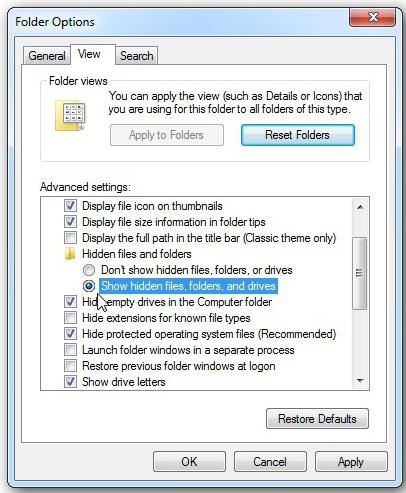
Questo è tutto! Adesso lo sai come mostrare i file nascosti Windows 7, quindi se necessario, è possibile sfruttare le conoscenze acquisite.
Attraverso il "Pannello di controllo"
Il secondo metodo differisce nell'algoritmo delle azioni, poiché per aprire "Opzioni cartella" è necessario accedere al "Pannello di controllo".
Quindi, apri il menu Start e vai a PU. Se hai impostato il display per categoria, seleziona la sezione "Aspetto e personalizzazione". Nella sottosezione "Opzioni cartella" fai clic sulla didascalia "Mostra file nascosti".
Ad
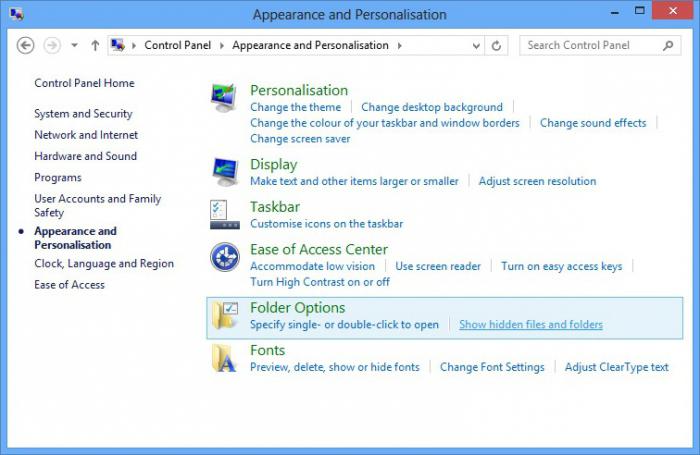
Ora in basso segna il punto, grazie al quale sarai in grado di vedere le cartelle non visualizzate e deseleziona la casella accanto all'opzione "Nascondi file protetti". L'ultimo passaggio è il pulsante "Applica", quindi nella finestra che si apre, fai clic su "Sì".
Se, dopo aver aperto il PU, vedi che hai icone grandi o piccole, poi trova l'elemento "Opzioni cartella" e vai ad esso. L'ulteriore algoritmo di azioni è assolutamente identico a quelli discussi sopra.
Ora puoi mostrare i file nascosti e di sistema di Windows 7 usando il pannello di controllo.
Utilizzando il comando Esegui
Il terzo modo per abilitare la visualizzazione di tali file è utilizzare il comando Esegui. Per richiamare questo strumento, premi i pulsanti "Win" e "R".
Ad
Ora nella finestra che si apre, dovrai inserire il comando "cartelle di controllo" e fare clic su "OK". Si aprirà la "Opzioni cartella", dove, andando alla scheda "Visualizza" e seguendo i passaggi precedenti, è possibile visualizzare i file nascosti di Windows 7.
A qualcuno piace di più questo metodo, perché tutto ciò che ti è richiesto è di ricordare un comando o scriverlo. Sebbene nei primi due modi non ci sia nulla di complicato.
conclusione
Quindi, ora è possibile visualizzare i file nascosti di Windows 7. In caso di necessità, è possibile in qualsiasi momento accendere il display delle cartelle di sistema e regolare i loro contenuti come meglio credi.
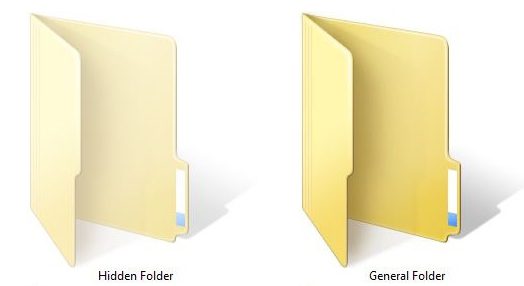
Con tutto ciò vale la pena ricordare che senza la necessità, e ancor più senza una certa conoscenza, non è consigliabile apportare alcuna modifica a questi file.